Bạn vừa nhận được Modem Wifi VNPT ZTE từ nhà cung cấp và muốn tự tay thiết lập để sử dụng mạng mượt mà? Việc cài đặt Modem Wifi VNPT ZTE không quá phức tạp nếu bạn nắm rõ các bước cơ bản. TechTipsVN sẽ hướng dẫn chi tiết từng giai đoạn, từ lắp đặt phần cứng đến cấu hình nâng cao để bạn thực hiện dễ dàng hơn, cùng xem ngay!
Cách cài đặt Modem Wifi VNPT ZTE
Các bước dưới đây sẽ giúp bạn biến quá trình cài đặt Modem Wifi VNPT ZTE thành trải nghiệm đơn giản, hiệu quả:
Lắp đặt Modem Wifi VNPT ZTE
Trước khi bắt đầu cài đặt Modem Wifi VNPT ZTE, việc lắp đặt phần cứng đóng vai trò nền tảng để thiết bị hoạt động ổn định:
- Bước 1: Bạn cần chuẩn bị dây cáp quang từ hộp của Modem và cắm đầu dây này vào cổng quang trên Modem, thường được ghi là “PON” hoặc “Optical”. Bạn cần đảm bảo kết nối chắc chắn để tín hiệu truyền tải không bị gián đoạn.
- Bước 2: Kết nối adapter nguồn vào Modem và cắm vào ổ điện. Nếu thiết bị có công tắc, bạn hãy bật nó lên để khởi động.
- Bước 3: Sau đó, bạn có thể dùng dây LAN nối từ một trong các cổng LAN của Modem đến máy tính nhằm thực hiện cấu hình ban đầu. Trường hợp muốn kiểm tra nhanh qua Wifi, thông tin kết nối mặc định thường được in ở mặt dưới thiết bị.
Sau khi Modem khởi động, bạn hãy quan sát các đèn tín hiệu. Nếu đèn PON sáng xanh cố định cho thấy quá trình đồng bộ với mạng VNPT đã hoàn tất. Còn trường hợp đèn nhấp nháy hoặc không sáng thì cần kiểm tra lại dây cáp hoặc liên hệ tổng đài để được hỗ trợ.

Đăng nhập Modem
Để tiếp tục cài đặt Modem Wifi VNPT ZTE, bạn cần truy cập giao diện quản trị bằng cách mở trình duyệt lên và nhập 192.168.1.1 vào thanh địa chỉ. Khi đó, trang đăng nhập sẽ hiện ra và yêu cầu bạn nhập thông tin đăng nhập. Thông thường, tên người dùng và mật khẩu mặc định là “admin”.
Nếu thông tin không đúng, xem nhãn dán dưới Modem để lấy dữ liệu chính xác. Đôi khi VNPT cung cấp mật khẩu riêng, thường là số serial hoặc mã đặc biệt. Đăng nhập thành công, bạn sẽ thấy bảng điều khiển để thực hiện các thay đổi.
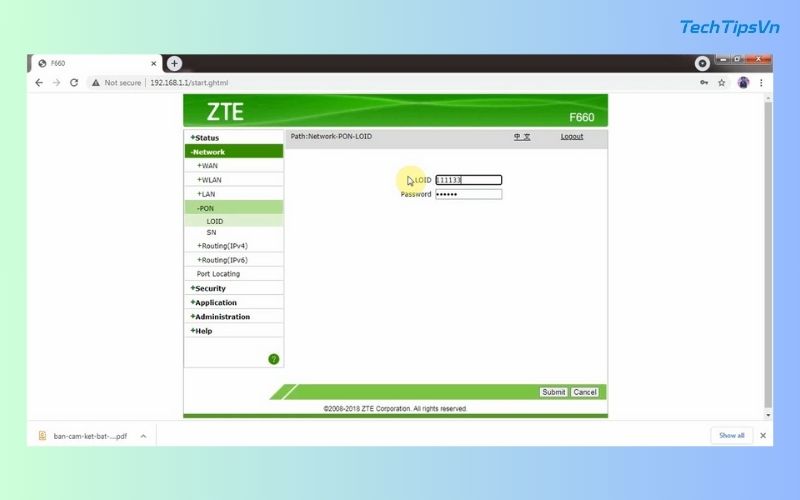
Cài đặt Modem Wifi VNPT ZTE: Thay đổi tên mật khẩu Wifi
Sau khi đã đăng nhập thành công, giao diện bảng điều khiển sẽ hiện ra. Khi đó, bạn cần tìm đến mục “Network”, sau đó chọn “WLAN” và nhấp vào “SSID Settings”. Tại đây, bạn được phép đổi tên Wifi bằng cách nhập tên mới vào ô “SSID Name”. Nhấn “Submit” để lưu lại thay đổi.
Để cập nhật mật khẩu, chuyển sang phần “Security” trong cùng menu “WLAN”. Chọn SSID vừa chỉnh sửa, nhập mật khẩu mới vào ô “WPA Passphrase”. Mật khẩu nên dài ít nhất 8 ký tự, kết hợp chữ cái và số để tăng tính bảo mật. Chọn chế độ mã hóa “WPA/WPA2-PSK” rồi nhấn “Apply”. Sau khi hoàn tất quá trình này thì Modem sẽ khởi động lại để áp dụng cấu hình.
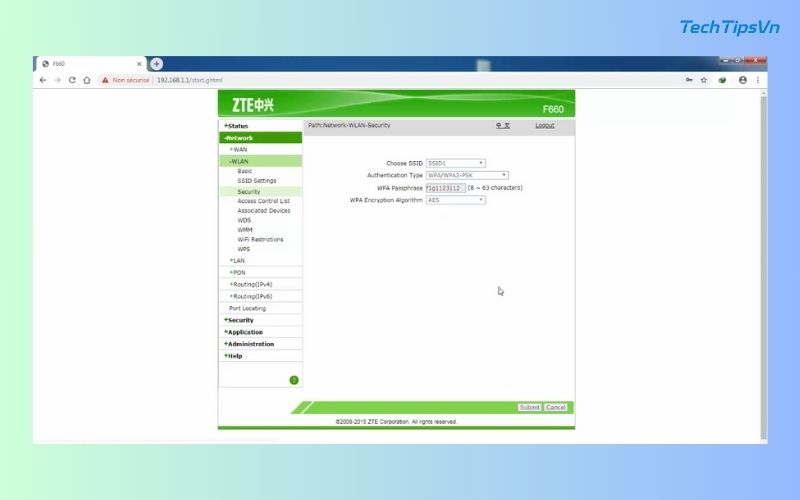
Gán IP tĩnh cho địa chỉ MAC
Gán IP tĩnh cho một thiết bị cụ thể trong mạng giúp bạn quản lý dễ dàng hơn, đặc biệt với các thiết bị như camera hay máy in. Để thực hiện điều này khi cài đặt Modem Wifi VNPT ZTE, bạn cần truy cập lại giao diện quản trị qua 192.168.1.1 và thực hiện như sau:
- Sau khi đăng nhập, tìm đến mục “Network”, chọn “LAN” và nhấp vào “DHCP Static IP” hoặc “IP/MAC Binding”, tùy thuộc phiên bản firmware.
- Xác định địa chỉ MAC của thiết bị cần gán IP: Địa chỉ này thường nằm trong cài đặt của thiết bị hoặc hiển thị trong danh sách kết nối của Modem.
- Khi đã có thông tin, nhấn nút “Add” để thêm một mục mới. Nhập địa chỉ MAC rồi chọn một địa chỉ IP trong phạm vi mạng nội bộ, chẳng hạn 192.168.1.100.
- Nhấn “Apply” để lưu cấu hình. Modem có thể yêu cầu khởi động lại để áp dụng thay đổi.
Khi hoàn tất các bước trên, thiết bị với địa chỉ MAC đã gán sẽ luôn nhận được IP tĩnh mỗi khi kết nối.
>> Khám phá thêm hướng dẫn cài đặt modem wifi VNPT đơn giản và nhanh chóng
Cách mở cổng NAT cho camera
Nếu bạn muốn xem camera từ xa qua internet, mở cổng NAT là bước không thể bỏ qua khi cài đặt Modem Wifi VNPT ZTE:
- Đầu tiên, đăng nhập vào giao diện quản trị Modem như các bước trước. Chuyển đến phần “Advanced”, tìm mục “NAT” và chọn “Virtual Servers” hoặc “DMZ Host”.
- Tiếp theo, bạn cần thông tin của camera: địa chỉ IP nội bộ (ví dụ: 192.168.1.100) và cổng sử dụng.
- Trong giao diện NAT, nhấn “Add” để tạo quy tắc mới. Sau đó điền tên dịch vụ rồi nhập IP của camera vào ô “Server IP Address”.
- Tại mục “External Port” và “Internal Port”, bạn hãy nhập số cổng cần mở. Chọn giao thức “TCP/UDP” phù hợp với yêu cầu của camera, sau đó nhấn “Save”.
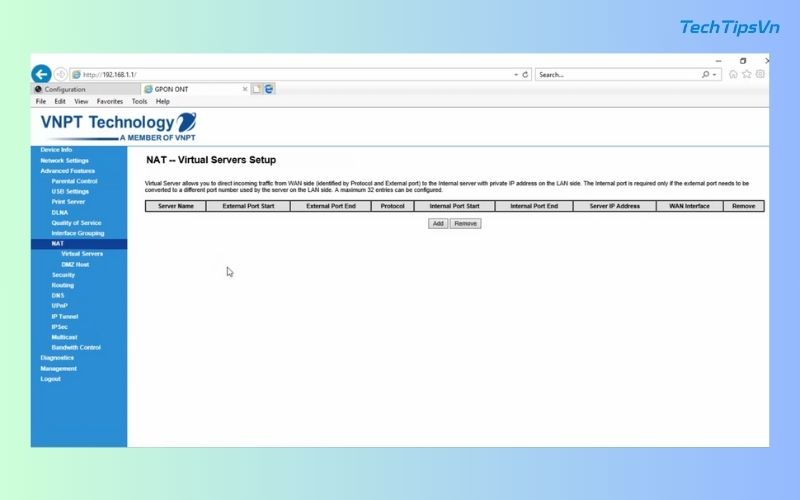
Các lưu ý khi cài đặt Modem Wifi VNPT ZTE
Dù quá trình cài đặt Modem Wifi VNPT ZTE khá đơn giản, một số điểm cần chú ý sẽ giúp bạn tránh sai sót:
- Ghi lại thông tin đăng nhập sau khi thay đổi: Nếu quên, bạn có thể reset Modem bằng cách nhấn giữ nút “Reset” trong 10 giây, nhưng điều này sẽ xóa toàn bộ cấu hình.
- Khi đặt mật khẩu Wifi, bạn hãy chọn tổ hợp phức tạp: Bạn cần tránh dùng thông tin dễ đoán như ngày sinh hay số điện thoại. Điều này tăng cường bảo vệ mạng trước các truy cập trái phép.
- Vị trí đặt Modem ZTE phù hợp: Để thiết bị ở nơi thoáng đãng, tránh bị che khuất bởi đồ vật lớn nhằm tối ưu hóa vùng phủ sóng Wifi.

Hy vọng bài viết đã cung cấp đầy đủ thông tin để bạn tự tin cài đặt Modem Wifi VNPT ZTE. Từ việc lắp đặt ban đầu, thay đổi thông tin Wifi, gán IP tĩnh, đến mở cổng NAT, mỗi bước đều được tối ưu để bạn dễ dàng thực hiện. Hãy cùng TechTipsVN bắt tay vào thiết lập ngay hôm nay để tận hưởng kết nối mạng nhanh chóng, ổn định từ cáp quang!
>> Bài viết liên quan:
- Hướng dẫn cài đặt modem iGate VNP GW040 cực kỳ đơn giản
- Hướng dẫn cài đặt modem wifi VNPT GW020 chi tiết từ A-Z
















